CLO/Marvelous Designer アカウント作成方法
この度は株式会社フラッシュバックジャパン取扱「Marvelous Designer」をご利用頂き誠にありがとうございます。ここではCLO/Marvelous Designerのアカウント作成方法をご案内致します。
現在購入の際にお客様にてアカウントを作成していただく必要はございません。購入の際には下記IDをお知らせください、開発元でアカウント作成いたします。
- ご希望のCompany ID:ライセンス管理及び、End User IDパスワード管理用
- ご希望のEnd User ID:インストーラーのダウンロード及び、ソフトウェア起動認証用 (End User IDは複数作成できません)
※全て6文字以上、20文字以下の半角英(小文字)数字でIDをご指定ください
Company IDとEnd User IDの違い
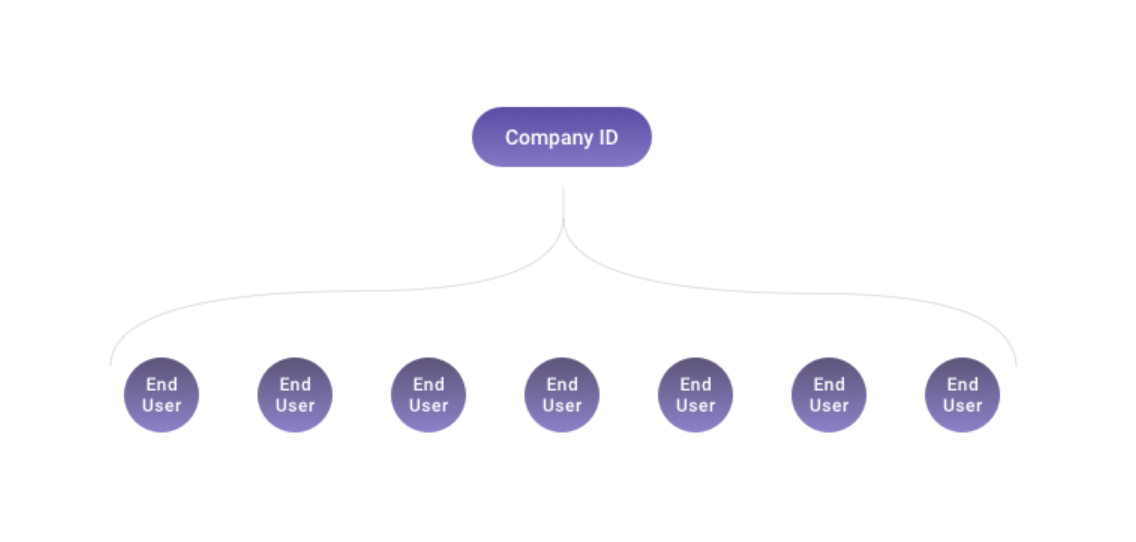
- Company ID
ライセンス購入、チームコンソールアクセス(End User IDの作成、管理)、ストアアイテムの購入に使用するIDです。Company IDでログインしチームコンソールから End User ID を作成できます。 - End User ID
ライセンスが付与され、ソフトウェアへのログインするIDです。ソフト使用にはこちらのIDを使います。
現在購入の際にお客様にてアカウントを作成していただく必要はございません。ご購入の際には以下のIDをお知らせください、開発元でアカウントを作成いたします。
- ご希望のCompany ID:ライセンス管理及び、End User IDパスワード管理用
- ご希望のEnd User ID:インストーラーのダウンロード及び、ソフトウェア起動認証用 (End User IDは複数作成できません)
※全て6文字以上、20文字以下の半角英(小文字)数字でIDをご指定ください
CLO/Marvelous Designer アカウント(Company ID)作成方法:Step 1
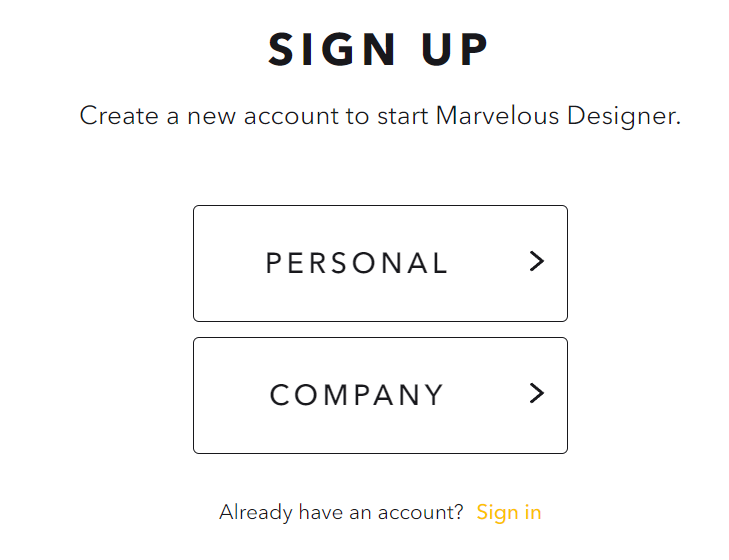
まず最初に以下のCLO社のサイトにアクセスしてください。
CLO/Marvelous Designer アカウント作成ページ
PERSONALとCOMPANYか選択できますが
弊社で販売しているライセンスは
Enterprise LicenseとAcademic Licenseのみです
法人ユーザー対象のライセンスとなりますのでCOMPANYを選択してください。
CLO/Marvelous Designer アカウント(Company ID)作成方法:Step 2
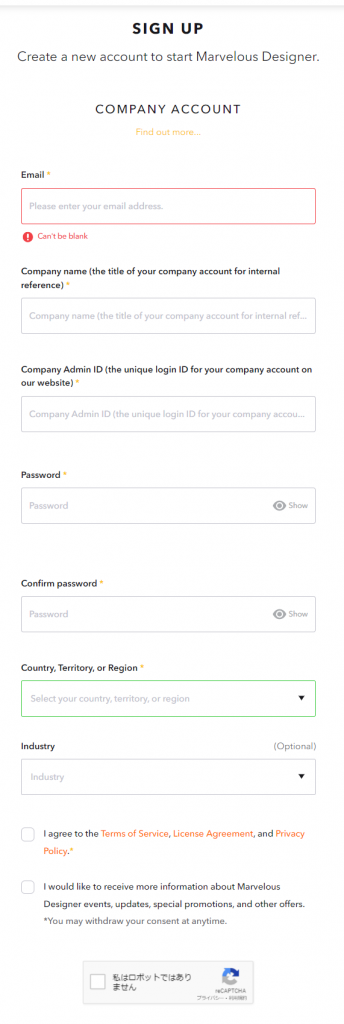
アカウント作成に必要な情報を、半角英数で入力してください。
- EMAIL:Emailアドレス
- Company Name:社名を入力してください
- Company ID:管理者IDを作成(4〜20文字数、小文字の英数のみ使用可能)
- PASSWORD:パスワード(最低6文字)
- CONFIRM PASSWORD:パスワードの再入力
- 国名
- 必要事項にチェックを入れてください。
CLO/Marvelous Designer アカウント(Company ID)作成方法:Step 3
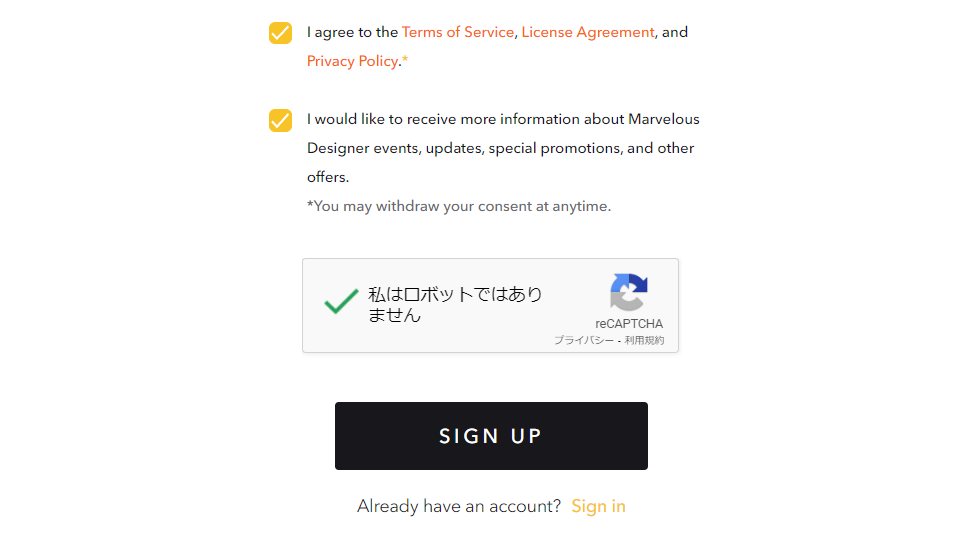
引き続き、Marvelous Designer 利用規約とプライバシーポリシーの内容を確認頂き、同意のうえ「I agree to the Marvelous Designer Terms of Use and Privacy Policy」の左のボックスにチェックを入れてください。
「I would like to receive more information about Marvelous Designer events, updates, special promotions, and other offers.」マーベラスデザイナーのイベント、最新情報、特別キャンペーンなどの情報を希望します。については任意でご選択ください。Optionalの項目は任意入力です。
チェックを入れた後「SIGN UP」をクリックしてください。
CLO/Marvelous Designer アカウント(Company ID)作成方法:Step 4
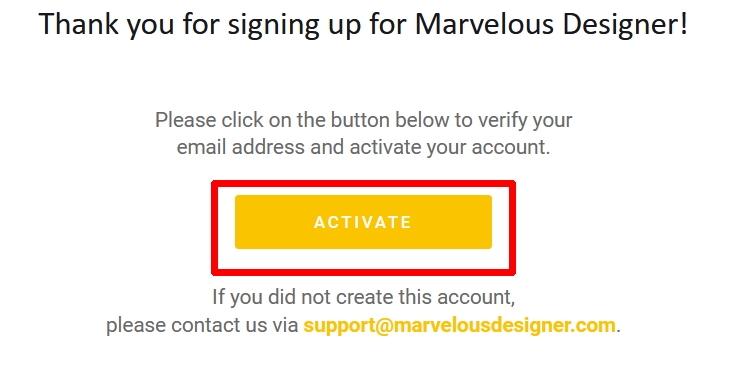
Thank you for signing up for Marvelous Designer! 」のページが表示されます。
ご登録したE-mailアドレスにアカウント認証確認のメールが[Marvelous Designer]より送信されていますのでメールをご確認し、Activateをクリックしてください。
COMPANY IDにてアカウントの作成が完了したら
次のEnd User ID作成方法を参照してEnd User IDを作成してください。
CLO/Marvelous Designer End User ID 作成方法:Step 1

以下のリンクからUser IDの欄に先程登録したCompany IDを入力し
設定したパスワードを入力して「SIGN IN」をしてください
CLO/Marvelous Designer End User ID 作成方法:Step 2
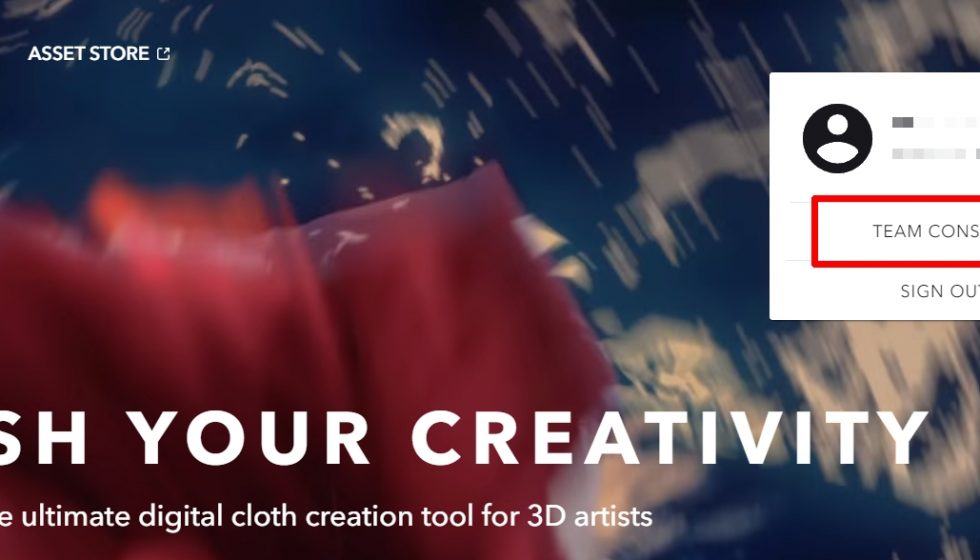
「SIGN IN」をしたら右上の人のマークから
TEAM CONSOLEに移動してください。
CLO/Marvelous Designer End User ID 作成方法:Step 3
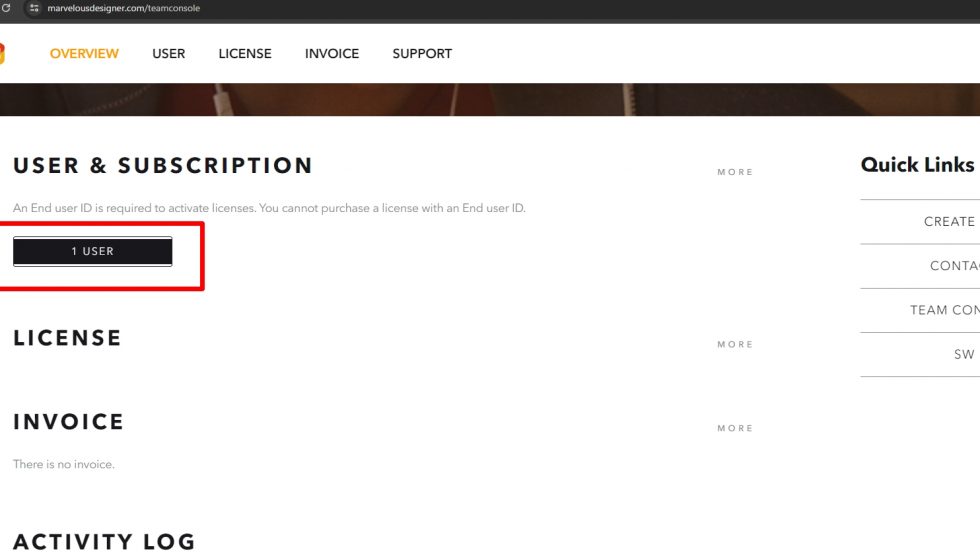
TEAM CONSOLEに移動したら
SUBSCRIPTIONの欄の「0 USER」や「1 USER」
と書かれたボタンをクリックしてください
CLO/Marvelous Designer End User ID 作成方法:Step 4
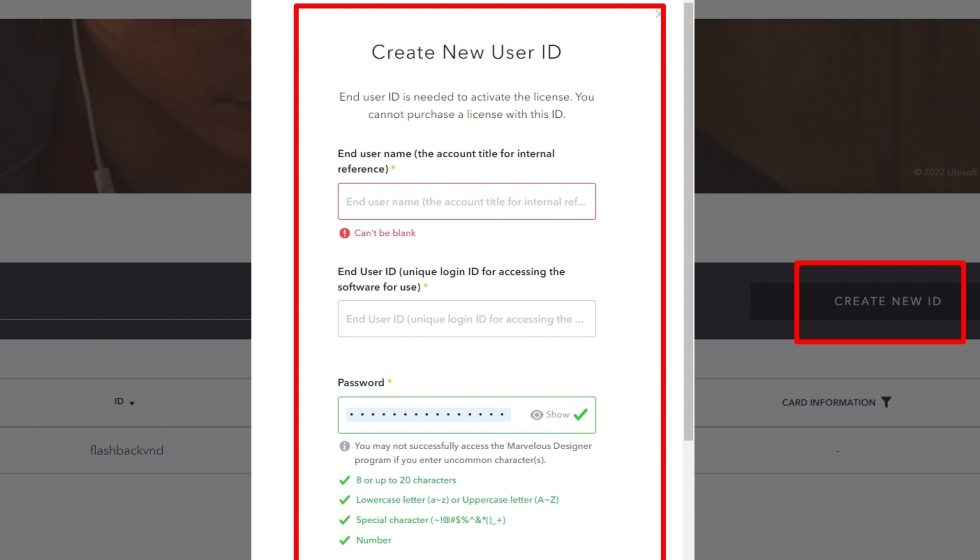
CREATE NEW IDボタンを押すと
必要事項を入力する欄がポップアップします
End user nameは組織内でわかりやすい名前を使用すると良いでしょう
End user nameとEnd user IDは同じでも構いませんが
End user IDは一意である必要があります
■IDについて補足情報
・End user IDはユーザーが任意で作成できますが
すでに他社で利用されている場合など
入力後弾かれますのでそれ以外を入力してください。
またComapany ID、End User IDは同じIDを使用できません。
必要事項を入力し
CONFIRMボタンを押すとEnd user IDの作成が完了します。